Quan s'omple "divisions" , podeu procedir a compilar una llista "empleats" . Per fer-ho, aneu al directori del mateix nom.

Els empleats s'agruparan "per departament" .

![]() Per entendre millor el significat de la frase anterior, assegureu-vos de llegir una petita referència interessant sobre el tema
Per entendre millor el significat de la frase anterior, assegureu-vos de llegir una petita referència interessant sobre el tema ![]() agrupació de dades .
agrupació de dades .
Ara que heu llegit sobre l'agrupació de dades, heu après a mostrar una llista d'empleats no només com a "arbre", sinó també com a taula senzilla.

A continuació, vegem com afegir un nou empleat. Per fer-ho, feu clic amb el botó dret i seleccioneu l'ordre "Afegeix" .

![]() Obteniu més informació sobre quins tipus de menús són.
Obteniu més informació sobre quins tipus de menús són.
A continuació, ompliu els camps amb informació.
![]() Esbrineu quins tipus de camps d'entrada són per omplir-los correctament.
Esbrineu quins tipus de camps d'entrada són per omplir-los correctament.
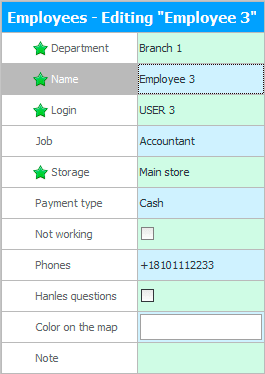
Per exemple, en "Branca 1" afegir "Ivanova Olga" que ens funciona "comptable" .
En camp "Esborrar de" s'indica el magatzem des del qual es donaran de baixa els productes si l'empleat afegit els ven. És especialment important omplir aquest camp correctament quan es registren venedors. Paral·lelament, el pagament dels compradors anirà a la caixa que indiquem al camp "Pagament en" .
Introduïu la informació de contacte al camp "Telèfons" .
Camp "Tramita les sol·licituds" necessari en casos excepcionals quan es demana un enllaç a un lloc on els compradors potencials poden fer preguntes. Aleshores, l'empleat responsable, que disposarà d'aquesta casella de selecció, rebrà notificacions emergents perquè pugui respondre immediatament sense fer esperar molt de temps els que sol·licitin.
"Acoloreix al mapa"es selecciona quan l'organització té representants de vendes treballant en una aplicació mòbil ordenada per separat. Aleshores, el mapa mostrarà en el color especificat la informació relacionada amb aquest empleat, per exemple: les seves comandes o les botigues dels clients adjuntes a ell.
En camp "Nota" és possible introduir qualsevol altra informació que no encaixi en cap dels camps anteriors.
"iniciar Sessió" és el nom d'inici de sessió del programa. S'ha d'introduir en lletres angleses i sense espais. No pot començar amb un número. I també és impossible que coincideixi amb algunes paraules clau. Per exemple, si la funció per accedir al programa s'anomena 'MAIN', que significa 'principal' en anglès, ja no es pot crear un usuari amb exactament el mateix nom.
Feu clic al botó de sota "Desa" .
![]() Vegeu quins errors succeeixen en desar .
Vegeu quins errors succeeixen en desar .
A continuació, veiem que s'ha afegit una persona nova a la llista d'empleats.

![]() Important! Quan un usuari del programa es registra, no n'hi ha prou amb afegir una nova entrada al directori " Empleats ". Necessitar més creeu un inici de sessió per entrar al programa i assigneu-hi els drets d'accés necessaris.
Important! Quan un usuari del programa es registra, no n'hi ha prou amb afegir una nova entrada al directori " Empleats ". Necessitar més creeu un inici de sessió per entrar al programa i assigneu-hi els drets d'accés necessaris.
![]() Als empleats se'ls pot assignar salaris de treball a destajo .
Als empleats se'ls pot assignar salaris de treball a destajo .
![]() És possible establir un pla de vendes i controlar-ne l'execució.
És possible establir un pla de vendes i controlar-ne l'execució.
![]() Si els vostres empleats no tenen un pla de vendes, encara podeu avaluar-ne el rendiment comparant-los entre ells .
Si els vostres empleats no tenen un pla de vendes, encara podeu avaluar-ne el rendiment comparant-los entre ells .
![]() Fins i tot podeu comparar cada empleat amb el millor empleat de l'organització .
Fins i tot podeu comparar cada empleat amb el millor empleat de l'organització .
Consulteu a continuació altres temes útils:
![]()
Sistema de comptabilitat universal
2010 - 2024